PDF’lerinizi e-kitaba çevirin! Genellikle e-kitapları e-kitap okuyucu, tablet veya akıllı telefon gibi taşınabilir aygıtlarımıza indirmeye hazır şekilde alırız. Yine de bazen bir kitap veya PDF makale, elimizdeki aygıtların küçük ekranında okumak için uygun olmayabiliyor. Resim olarak taranmış ya da yamuk yumuk sayfalar karşımıza çıkabiliyor.
Pdf veya djvu. Ayrıca elinizde basılı bir kitap olabilir. Az bulunur veya eski, veya el altında olası gereken bir dokümantasyon ya da referans kitap da olabilir hiç fark etmez!
Herhangi bir yerdeyken mobil cihazlarınızı açıp, avucumuzun içinde bulmak istiyoruz.
ABBYY FineReader 12’yi kullanarak tüm bu kaynaklardan kaliteli e-kitaplar oluşturabiliriz. Resim veya PDF’ler için kısa sürede dönüştürme yapabilirsiniz.
Basılı kitaplar biraz daha zaman ve efor gerektirecektir, yine de her durumda FineReader 12 ile güzel görünümlü, kaliteli bir e-kitap elde edebiliriz. Fazla yer tutmaz, taşınabilir aygıtlarımız ya da akıllı telefonlarımız içerisinde olur ve gerekli bir bilgi için arama yapmak hatta paylaşmak hızlı ve kolaydır.
Peki nasıl yapacağız?
1. Aşağıdaki adımları takip ederek ABBYY FineReader 12’de görüntü işleme seçeneklerini açın ve işaretleyin;
2. Kitabı tarayın (scan butonu ile) veya dijital fotoğraf makinesiyle fotoğrafını seçin (kitaplar için tarayıcı kullanmaktan daha kullanışlı) Dijital fotoğraf makinesi ile olası en iyi sonuçları elde etmek için aşağıdaki sayfadaki önerileri inceleyebilirsiniz;
www.abbyy.com.tr/pro..er/about_ocr/digicam_ocr/
Özel bir kitap tarayıcınız varsa, onu kullanın. Kitabınız bir pdf veya resim dosyaları olarak kayıtlıysa, sadece FineReader ile açın (open butonu ile dosyayı seçebilirsiniz).
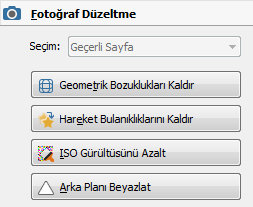 3. Adım 1’de tanımlanan resim ön işleme işlemleri resimlere otomatik olarak uygulanır. Bazen, otomatik ön işlemeden sonra bazı resimleri ayrıca geliştirmek gerekebilir. Görüntü Editörünü kullanarak (Edit Image butonu) gerekli ön işleme araçlarını elle uygulayın:
3. Adım 1’de tanımlanan resim ön işleme işlemleri resimlere otomatik olarak uygulanır. Bazen, otomatik ön işlemeden sonra bazı resimleri ayrıca geliştirmek gerekebilir. Görüntü Editörünü kullanarak (Edit Image butonu) gerekli ön işleme araçlarını elle uygulayın:
- Hareket Bulanıklığını Kaldır (sayfaları yüksek pozlamalı dijital fotoğraf makinesi ile fotoğrafladığınızda harflerde oluşan fluluk için)
- ISO Gürültüsünü Azalt (yüksek ISO ile fotoğraf çekildiğinde resimde beliren renkli parazitler için)
- Sayfalarda renkli mürekkepli el yazıları varsa, Remove_Color_Marksaracını kullanın.
4. İşlemi başlatın (read butonu). Okuma tamamlandıktan sonra, tanınan metni, Metni Doğrula aracıyla hatalar için kontrol edin (Verify Text butonu)
5. Okunan ve doğrulanan kitabı, desteklenen e-kitap formatlarından birinde kaydedin…
Not: ABBYY FineReader 12, epub, fb2 formatlarını ve Amazon Kindle hesabına göndermeyi destekliyor.
İpucu: Resimlerden bir kısmı ek düzeltmelere gerek duyuyorsanız (adım 3), otomatik olarak uygulanan işleme araçlarından gerekli olan araçları etkinleştirerek (bkz adım 1) tümünü elle uygulamaktan kurtulun. “ISO Gürültüsünü Azalt” veya “Hareket Bulanıklığını Kaldır” araçlarını elle çok fazla uygulamak zorunda kalıyorsanız, sonraki kitabı fotoğraflama işlemlerinde daha fazla ışık eklemeyi ve ISO değerini düşük tutmayı düşünebilirsiniz.
Hadi kolay gelsin…

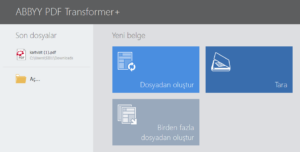
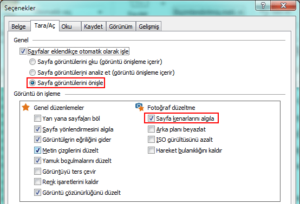
chm deki index oluşturma-arama bütonları ile ilgili veri yok ama emeğinize teşekkürler..